毎日、ネット上で非常に興味深い情報を見つけています。 iPad 特定の人やグループと共有したいこと。 これは、 簡単なスクリーンショット 、これは基本的にいつでも画面のスナップショットです。 このようにして、ウェブサイトの特定の部分や友人と共有したい会話を共有できます。
しかし、スクリーンショットを撮る方法には、iPadによって違いがあるのは明らかです。 この場合、iPadでスクリーンショットを作成する場合、ホームボタンがある場合とない場合を区別する必要があります。
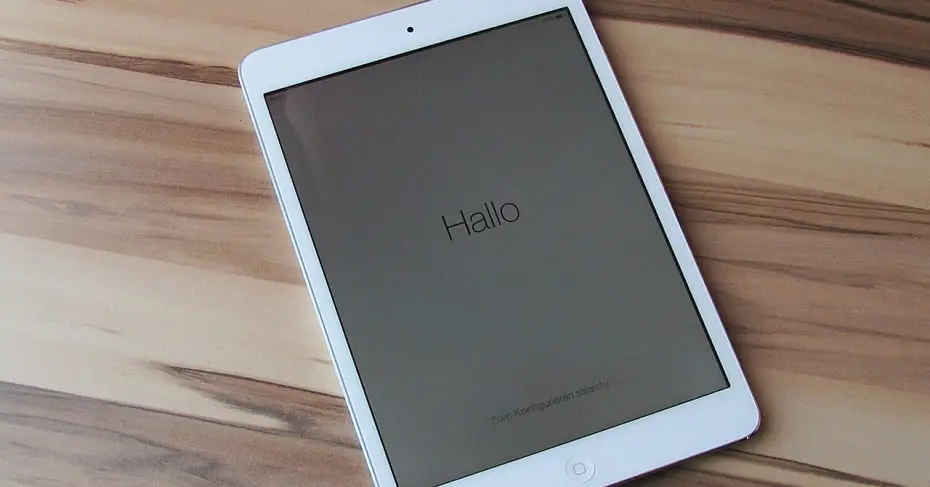
ホームボタンのないiPadのスクリーンショット
最新のiPad、 iPhone, 伝説のホームボタンを含めない スクリーンショットを撮ることができました。 だからこそ Apple 彼らは、次の手順に従って、本当に簡単な方法でそれらを行う方法を適応させる必要がありました。
- トップボタン iPadをロック/ロック解除します。
- また 音量大ボタンを押します 同時に。
- 両方のボタンを同時に押すと、すぐに離します。
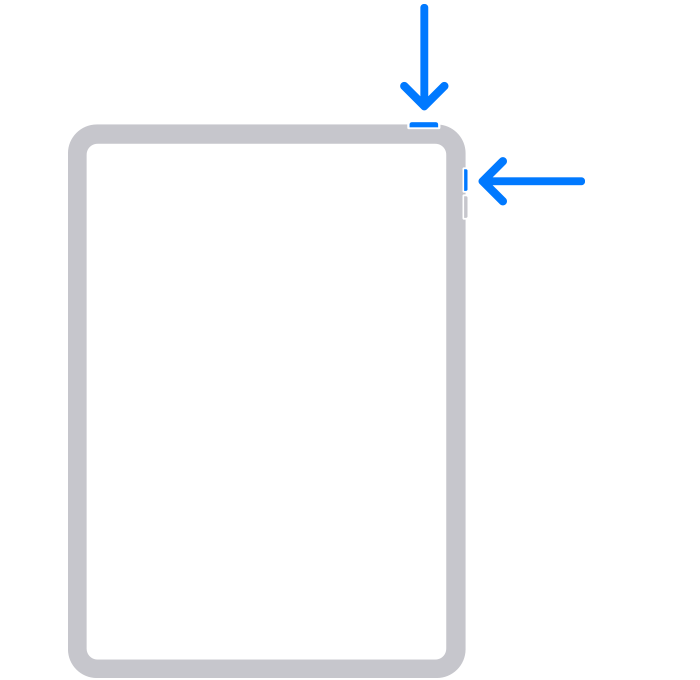
これにより、画面の左下にサムネイルとして表示されるスクリーンショットが生成されます。 このようにして 左にスライドするだけで簡単に廃棄できます 。 触れない場合は、フォトギャラリーで見つけることができます。
ホームボタン付きのiPadのスクリーンショット
ローエンドのiPadを持っている場合でも、何世代にもわたって私たちに付き添ってきた憧れのホームボタンがまだあります。 古いiPhoneにあった非常に伝統的なシステムを使用しているため、スクリーンショットを撮るのが少し簡単になります。 次の手順に従うだけです。
- トップボタン iPadがロックまたはロック解除されている場所。
- 同時に押す ホームボタン 機器の下部にあります。
- 両方のボタンをすぐに離します。
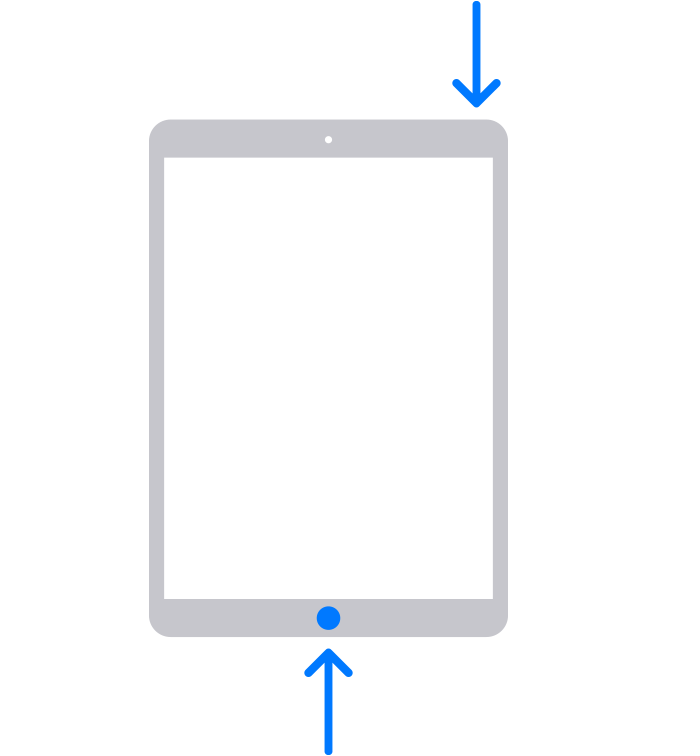
前のケースのようにすべてがうまくいった場合、下部にa キャプチャのプレビュー 廃棄または保管するために作成しました。
キャプチャを編集して簡単に送信
スクリーンショットを撮るとき、特定の情報を誰かに渡そうとすることがあります。 このため、このタスクを容易にするために、Appleは edit これらの画像は非常に高速に取得されます。 単に プレビューをタッチ 左下隅に生成され、自分の指またはApple Pencilを使用して、メモを作成したり、重要な領域を強調したりできます。
画像の上部には、多数のツールがあります。 これらの注釈と編集を行います。 編集が完了したら、[共有]ボタンを使用してキャプチャを送信できます。 オペレーティングシステムのこの機能を使用すると、Telegram、Mailなどのさまざまなアプリケーションと共有することができます。
